ファイル修復の件
1、Windows で壊れたファイルを修復するには、Ctrlと Shift キーを押しながらランタイムアプリケーションアイコンをダブルクリックします。ファイル修復のダイアログボックスが表示されるまで押し続けてください。
2、「損傷したファイルを開く」メニュ内で損傷したアプリケーションを指定すると、自動的に修復が開始されます。
ファイル:マイドキュメント/thermalsoft/授業者台帳/jyugyouin.fp7
Windows XPからVista、7への移行手順
■売買くん、賃貸さんのWindowsXPからVista、7への移行手順
1、Vista、7版のソフトをインストール
2、WindowsXP版を立ち上げバックアップのデータフォルダをコピーしVista、7版へ移動&上書き
・XPの移行フォルダをコピー
C/ProgramFiles/Thermalsoft/baibaikun/baibaikun_savフォルダをコピー
・Vista、7へ上書き
owner/マイドキュメント/Thermalsoft/baibaikun/baibaikun_savフォルダを上書き
3、Vista、7版を立ち上げ、ホーム画面内のバックアップデータ取込
4、完了
PDF-XChange Viewer
「PDF-XChange Viewer」
PDFファイルをJPGなどの画像ファイルに変換できる無料ソフトです。
近畿レインズが新システムになり
PDFファイルの資料が多くなってきました。
PDFファイルですと、画像修正などの作業が難しく効率が悪く
画像での編集が望まれているところです。
そこで、このPDF-XChange Viewerを使うと
閲覧はもちろん、手軽に画像へのエクスポートができるので
JPGなどの画像ファイルに変換し作業がスムーズに行えるようになります。
■ソフトダウンロード
http://www.forest.impress.co.jp/lib/offc/document/pdf/pdfxchange.html
■使用方法
1、ファイルを開く
2、エクスポート
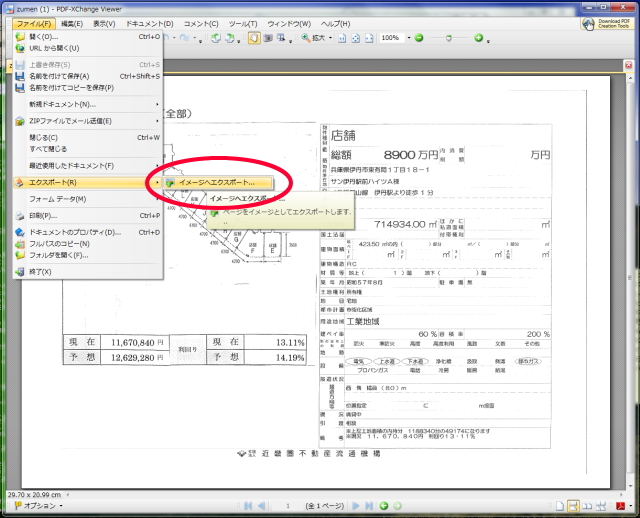
3、エクスポート
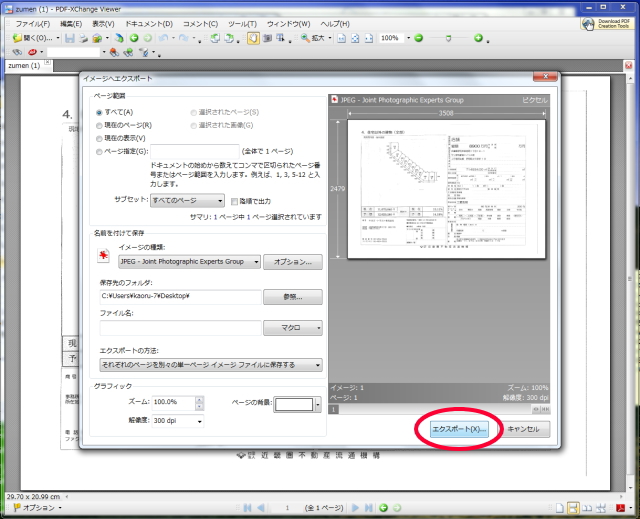
近畿レインズ新システム(平成23年8月)について
近畿レインズの新システムが平成23年8月から実施される予定となっており、「CSVファイル提供の停止」が記載されております。
新システムについて
当社の製品(売買くん・賃貸さん)につきまして、CSVファイル提供の停止は、近畿レインズ一括入力機能が使えなくなる事となり、検索結果の一括入力や日々の日報整理に影響が出て来る事は間違いありません。
現段階で詳しい内容を把握できない為、回避策の有無は未定ですが、停止による影響を少しでも減らす為、現段階で売買くん、賃貸さんをご利用頂いているお客様に対し、商圏内のデータを現システムが駆動している間にソフト内へ取込みされる事を対策としてお勧めしております。
今後、当社にて情報が入り次第随時告知いたします。
よろしくお願いいたします。
間取くん-部材等表示方法
□間取くん-部材等表示方法
間取くんの部材や編集バーは、ワードの表示メニュー/ツールバー内に
・☆部材
・★編集★
として、掲載されております。
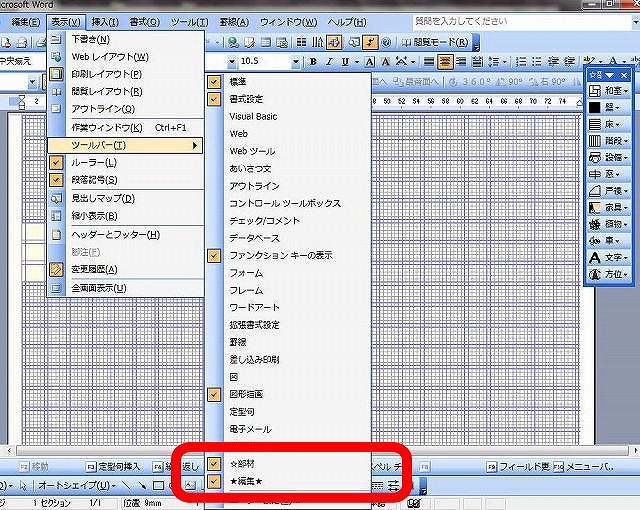
賃貸さん-アップグレード時の各種番号整合について
□賃貸さん-アップグレード時の各種番号整合について
・賃貸さんアップグレード及びバージョンアップ時に必ず下記の番号整合作業を行ってください。
□手順
1、最新版をインストール
2、旧ソフトよりデータ移行
3、各種台帳を開き、スクリプトより番号整合作業を各々の台帳で行ってください。
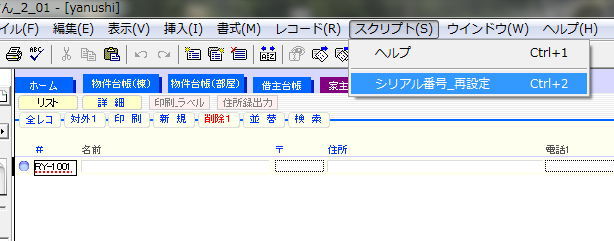
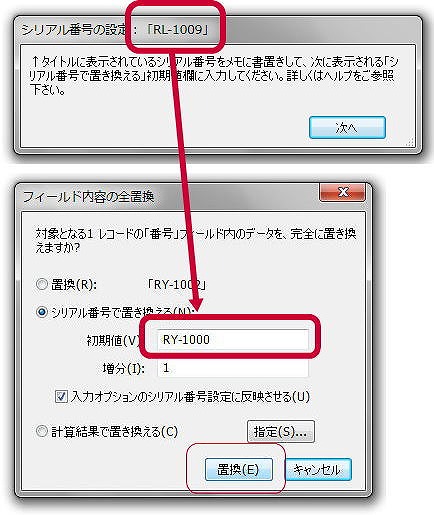
一発検索用URL生成方法
□一発検索用URL生成方法 (対象:検索エンジンパックご利用の方)
各種条件で一発検索用のURLを生成することが出来ます。
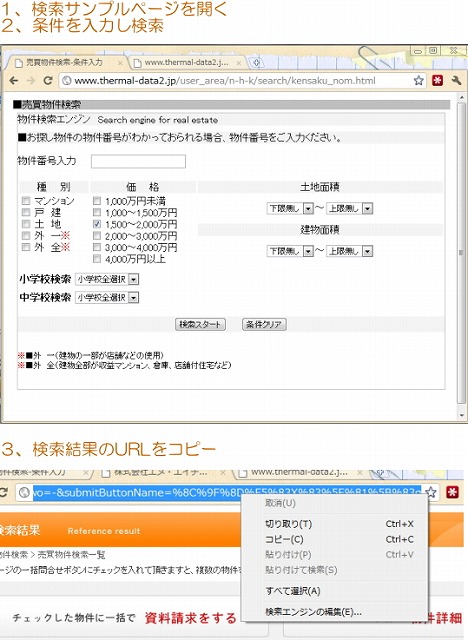
物件台帳内でFAX番号が入力できない現象
■物件台帳内でFAX番号が入力できない場合
□原因:新規物件など業者台帳にその業者のデータが登録されていない為
□解決方法:業者台帳を開き、業者インポート作業を完了させてください。
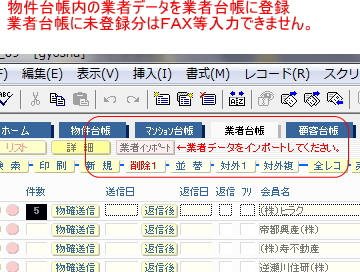
検索エンジンへのデータアップ方法
□検索エンジンパックご利用の売買くん及び賃貸さん
・検索エンジンへのデータアップ方法
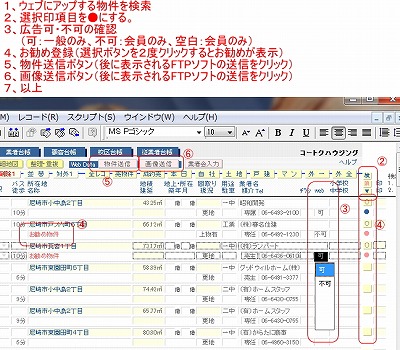
1、ウェブにアップする物件を検索
2、選択印項目を●にする。
3、広告可・不可の確認
(可:一般のみ、不可:会員のみ、空白:会員のみ)
4、お勧め登録(選択ボタンを2度クリックするとお勧めが表示)
5、物件送信ボタン(後に表示されるFTPソフトの送信をクリック)
6、画像送信ボタン(後に表示されるFTPソフトの送信をクリック)
7、以上
期間パスワードの更新
「期間パスワードの更新」
月額サービスをご利用のアプリケーションには、期間パスワード機能がついており、月初めには必ず更新して頂く必要があります。
■更新手順
1、アプリケーションを開く
2、ホーム画面を開く
3、期間パスワード更新画面ボタンを押す
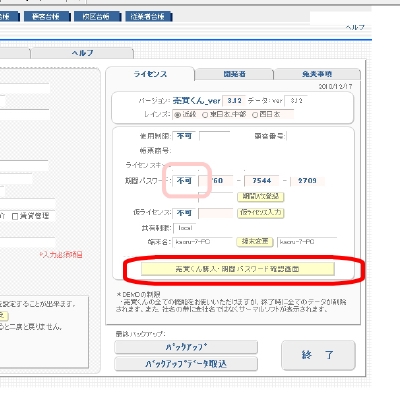
4、期間パスワード登録ボタンを押す
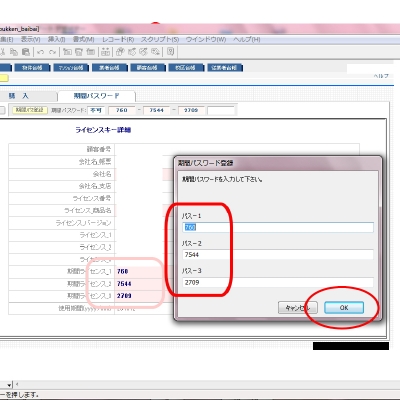
5、表示されている期間パスワードを入力しOKを押す
6、期間パスが可になっているか確認
7、終了
注意:パスワードを入力しても、可にならない場合は一旦ソフトを再起動しご確認ください。
注意:但し、ご入金確認が出来ていない場合は期間パスワードが更新されません。
売買くんver3.13(XP版)がバージョンアップされました。
「売買くんver3.13_XP版」
■ダウンロード
・http://www.e-thermal.jp/dwl/baibaikun_3_13_xp.exe
■新機能
・印刷物の所在部分に番地を表示させる機能(一部レイアウト)を追加
・収益物件概要資料に消費税有無を表示できるように改良
・マンション台帳内の不具合を改良
■売買くんver3シリーズ⇒売買くん3_13へのバージョンアップ手順
1、”現行”売買くん3シリーズを立ち上げ、ホーム画面⇒『バックアップ』ボタンを押下します
2、バックアップ完了後、現行売買くんを閉じてください。
3、新売買くんを上記アドレスよりダウンロード
4、新売買くんをインストール
5、新売買くんを立ち上げる
6、新売買くんホーム画面の『バックアップデータ取り込み』を押す
7、データ取込が終了すると、一旦新売買くんを閉じます
8、新売買くんを立ち上げ、データを確認し問題なければ完了
Lhaplus (解凍ソフト)
圧縮ファイルを解凍するソフトとして有名な「Lhaplus」を推奨しております。
■解凍ソフトのダウンロードURL
http://www.vector.co.jp/soft/dl/win95/util/se169348.html
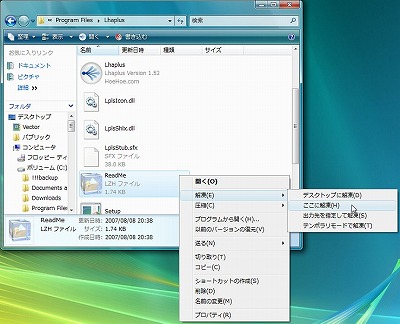
上記のファイルをインストールすると、
圧縮ファイルを右クリックしてメ解凍メニューを指定すると自動的に解凍が開始されるようになります。
ファイル修復について
>修復:ファイルが壊れたら
【壊れたファイルの修復】
壊れているファイルメーカーProランタイム版のファイルを修復します。このスクリプトステップが実行されると、壊れたファイルから可能なかぎり多くの情報を取り出し、修復して修復後のファイルとして新たなファイルを作成します。
参考 このステップを実行する舞えに、修復後のファイルを保存するために十分なディスクスペースがあることを確認してください。ディスクスペースが不足している場合には、修復後のファイルが使用できないものになってしまいます。
1、Windows で壊れたファイルを修復するには、Ctrlと Shift キーを押しながらランタイムアプリケーションアイコンをダブルクリックします。ファイル修復のダイアログボックスが表示されるまで押し続けてください。
2、「損傷したファイルを開く」メニュ内で損傷したアプリケーションを指定すると、自動的に修復が開始されます。
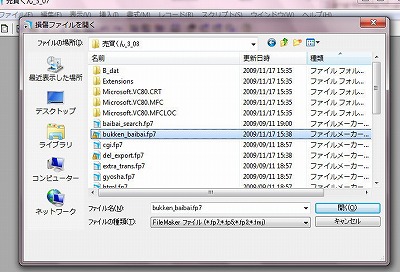
(フォルダ階層図)
マイコンピュータ
Cドライブ
Program Files
ThermalSoft
BaiBaikun(ChintaiSan)
売買くんver9.99 ・・・ この中に売買くんのプログラムが入っています
賃貸さんver9.99 ・・・ この中に賃貸さんのプログラムが入っています
3、完了メッセージがでるまでお待ちください。
4、修復が終わったら、動作確認のためにデスクトップにある売買くん・賃貸さんのアイコンをダブルクリックして正常にホーム画面が表示されるかご確認ください。
【原因】
ファイルが壊れる原因の中でもっとも多いのは、ファイルメーカーProランタイム版が正しく終了されなかったことに基づくものです。また、ハードディスク などのメディア(記憶媒体)の不良によって、ファイルを読み込むことができないということも考えらえます。
ファイルが開かれているときに、次のような状態になると、開かれているファイルは、正しく閉じられません
1.停電などの電源不良によって、コンピュータが突然シャットダウンした。
2.ファイルメーカー Proランタイム版の実行中にエラー(たとえばディスクの読み込みエラーやファイル損傷エラーなど)が発生し、アプリケーションの終了を求めるダイアログボックスが表示された。
3.他のアプリケーションやファインダなどがクラッシュしたために、ファイルメーカー Proランタイム版を強制終了した。
4.ファイルメーカー Proランタイム版が動かなくなったので、リセットなどの方法でコンピュータを再起動した。
5.その他の理由で、マニュアル操作でコンピュータを再起動した。
参考どのような場合でも、その時点でアクティブになっていたファイルだけでなく、開かれていたすべてのファイルが正しく閉じられなかったと判断されます。ただし、ネットワーク経由で開いたファイルの場合には、元のコンピュータに電源が供給されていれば、そのファイルが閉じられることがないため、正常なファイルとして使用することができます。
Cutepdf(PDF無料生成ソフト)
■ソフト:http://cutepdf.brothersoft.jp/
■用途:PDFを生成できるソフトで、物件資料などをお客様へメールで送付する際に便利です。
■使い方
1、ソフトをダウンロード
2、インストール
3、通常印刷する手順で、印刷設定メニュー内のプリンター選択をCutepdfにするだけで、PDFが生成できます
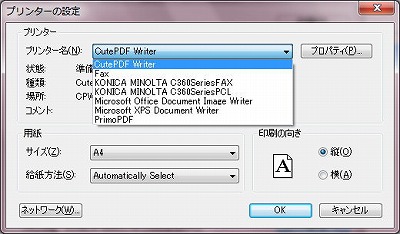
PS 他にもPDF生成ソフトがあり、いろいろと試しましたが、文字化け等が少なく現状無料で広告誘導などのわずらわしさも無いので、推奨しております。
画像取り込みについて
「売買くん及び賃貸さんの画像取り込みについてのヘルプ」
1、売買くん及び賃貸さん物件台帳詳細画面を開き画像を貼り付ける物件を開く。
2、当社推奨のイーファンビューで物件画像を開き必要な部分を選択しコピーする。
Irfanview http://www8.plala.or.jp/kusutaku/iview/
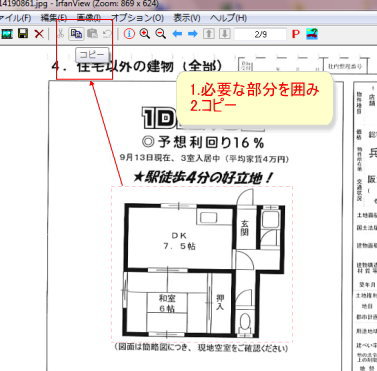
3、売買くん及び賃貸さんの物件詳細画面を開き、図項目(図1、図2等)の取込ボタンを押すとソフト内に画像が取り込まれます。
P.S 図項目には、開く・消去・取り込みの3ボタンがあり、
・開く:取り込まれた画像を画像ソフトで開くことが出来ます。
・消去:取り込まれた画像を消去します。
・取込:外部でコピーされた画像をソフト内に取り込みます。

以上
■賃貸さん検索エンジンパック導入事例:株式会社ユニチカエステート様
■賃貸さん検索エンジンパック導入事例
株式会社ユニチカエステート様
株式会社ユニチカエステート様
ホームページ
・仕様:賃貸さん検索エンジンパックを導入して頂きました。
株式会社ユニチカエステート様は大阪府大阪市を中心とする事業用賃貸仲介を営業されている業者様です。
■売買くん検索エンジンパック導入事例:株式会社ホームストーリー様
■売買くん検索エンジンパック導入事例
株式会社ホームストーリー様
株式会社ホームストーリー様
ホームページ
・仕様:売買くん検索エンジンパックを導入して頂きました。
株式会社ホームストーリー様は兵庫県尼崎市・伊丹市を中心とする売買仲介を営業されている業者様です。
■デザインテンプレート導入:株式会社不動ハウジング様
■デザインテンプレート導入事例
株式会社不動ハウジング様
株式会社不動ハウジング様
ホームページ
・仕様:売買くん検索エンジンパックを導入して頂きました。
株式会社不動ハウジング様は兵庫県伊丹市・宝塚市を中心とする売買仲介を営業されている業者様です。
■売買くん検索エンジンパック導入事例:株式会社広建様
■売買くん検索エンジンパック導入事例
株式会社広建様
株式会社広建様
ホームページ
・仕様:売買くん検索エンジンパックを導入して頂きました。
株式会社広建様は京都府京都市右京区を中心とする売買仲介を営業されている業者様です。
■売買くん及び賃貸さん検索エンジンパック導入事例:株式会社CONTENPORARY COCOON ROOM702様
■売買くん及び賃貸さん検索エンジンパック導入事例
株式会社CONTENPORARY COCOON ROOM702様
株式会社CONTENPORARY COCOON ROOM702様
ホームページ
・仕様:売買くん検索エンジンパックを導入して頂きました。
株式会社CONTENPORARY COCOON ROOM702様は京都府京都市左京区を中心とする売買仲介・賃貸仲介を営業されている業者様です。
